键盘怎么输顿号 如何在键盘上输入顿号
更新时间:2024-01-23 14:50:21作者:xiaoliu
在如今数字化的时代,键盘已经成为我们日常生活中不可或缺的工具之一,无论是在电脑上还是手机上,键盘都扮演着极为重要的角色。尽管我们对键盘的使用已经非常熟悉,但对于一些特殊符号的输入,仍然存在一些困惑。例如如何在键盘上输入顿号,这是一项让许多人感到困惑的技能。顿号在中文中常用于表示停顿、顿音等,因此掌握如何在键盘上输入顿号对于中文输入来说是非常重要的。接下来我们将一起探讨在键盘上输入顿号的方法,让我们更加熟练地使用键盘,提高中文输入的效率。
操作方法:
1.首先,在输入文字的地方点一下。调出输入法的工具条,如图所示。不同的输入法图标颜色不一样,但形状差不多。
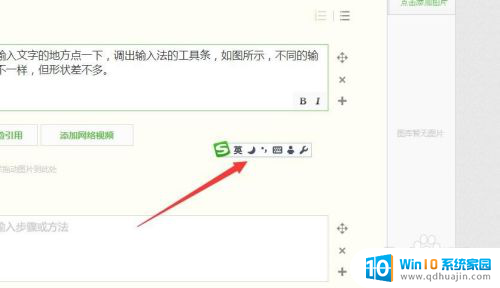
2.将输入法的"英文"状态切换成"中文"状态,如图所示。可以用鼠标点击一下“英”字,就切换了,但中文还有五笔和拼音之分,并不冲突。
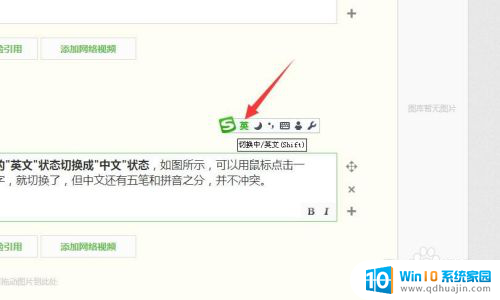
3.将输入法的"英文标点"切换成"中文标点",如图所示。英文标点人句号就是个黑点,而中文的是中空的。可以用鼠标点击,也可以用快捷键。
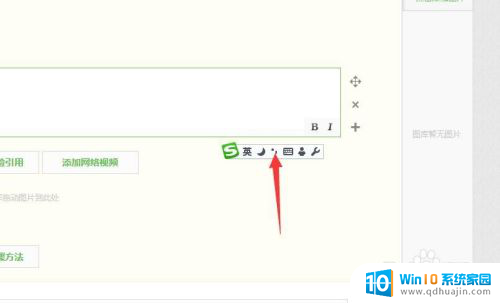
4.这个时候,我们按一下键盘上的“\”键,也就是“回车”上面的那个键,输入的就是“顿号”了。

5.我们还可以按键盘上的“/”键,也就是和“?”在一个键的,输入的也是“顿号”。

6.我们还可以打开“软键盘”,如图所示。点击输入法工具栏上的图标,就能打开,然后用鼠标点击“\”键和“/”键,也一样能输入“顿号”。
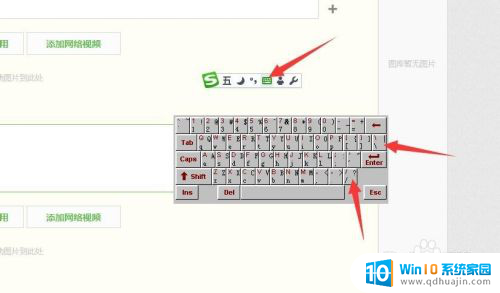
以上就是键盘如何输入顿号的全部内容,如果遇到这种情况,你可以按照以上步骤来解决,非常简单快速。
键盘怎么输顿号 如何在键盘上输入顿号相关教程
热门推荐
电脑教程推荐
win10系统推荐
- 1 萝卜家园ghost win10 64位家庭版镜像下载v2023.04
- 2 技术员联盟ghost win10 32位旗舰安装版下载v2023.04
- 3 深度技术ghost win10 64位官方免激活版下载v2023.04
- 4 番茄花园ghost win10 32位稳定安全版本下载v2023.04
- 5 戴尔笔记本ghost win10 64位原版精简版下载v2023.04
- 6 深度极速ghost win10 64位永久激活正式版下载v2023.04
- 7 惠普笔记本ghost win10 64位稳定家庭版下载v2023.04
- 8 电脑公司ghost win10 32位稳定原版下载v2023.04
- 9 番茄花园ghost win10 64位官方正式版下载v2023.04
- 10 风林火山ghost win10 64位免费专业版下载v2023.04